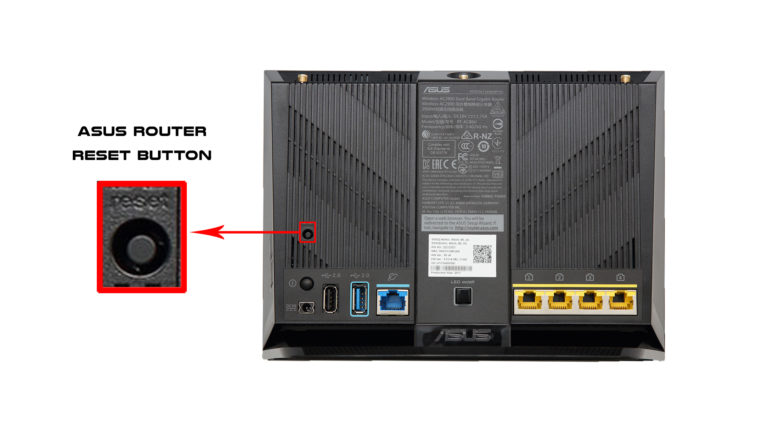Skarpe TV -er gir en rekke funksjoner som bruker smart teknologi med forbløffende farger og klarhet for å passe til underholdningsbehovene dine. Med en god internettforbindelse kan du se favorittprogrammene dine på Netflix, Hulu og andre underholdningssider .
Noen ganger kan det hende at den skarpe TV -en din ikke klarer å koble seg til Internett på grunn av forskjellige grunner. Her er trinnene du kan bruke til å justere og fikse internettforbindelsen .

Sjekk det trådløse nettverket
Først må du bekrefte om ruteren eller det trådløse nettverket er koblet til Internett, da problemet kan være på ISPS -enden.
Fag at alle kabelforbindelser til ruteren eller gatewayen din er riktig satt opp og at det ikke er fysiske skader.
Problemet kan også være med internettleverandøren din - sjekk om det er et nettverksproblem fra ISP -en.
Du kan også bruke følgende trinn for å bekrefte internettstatus på den skarpe TV -en din:
- Trykk på hjemmet eller menyknappen på fjernkontrollen
- Gå til første oppsett.
- Trykk på pil ned på fjernkontrollen til du kommer til Internett-oppsettet, og trykk deretter på ENTER-knappen.
- Nettverksoppsett-siden vises.
- Gå ned og klikk på Wireless Setup.
Din nåværende Wi-Fi-nettverksinformasjon og tilkoblingsstatus vises. Hvis det ikke er noen internettforbindelse, vil signalstyrken og overføringstypen være tom.
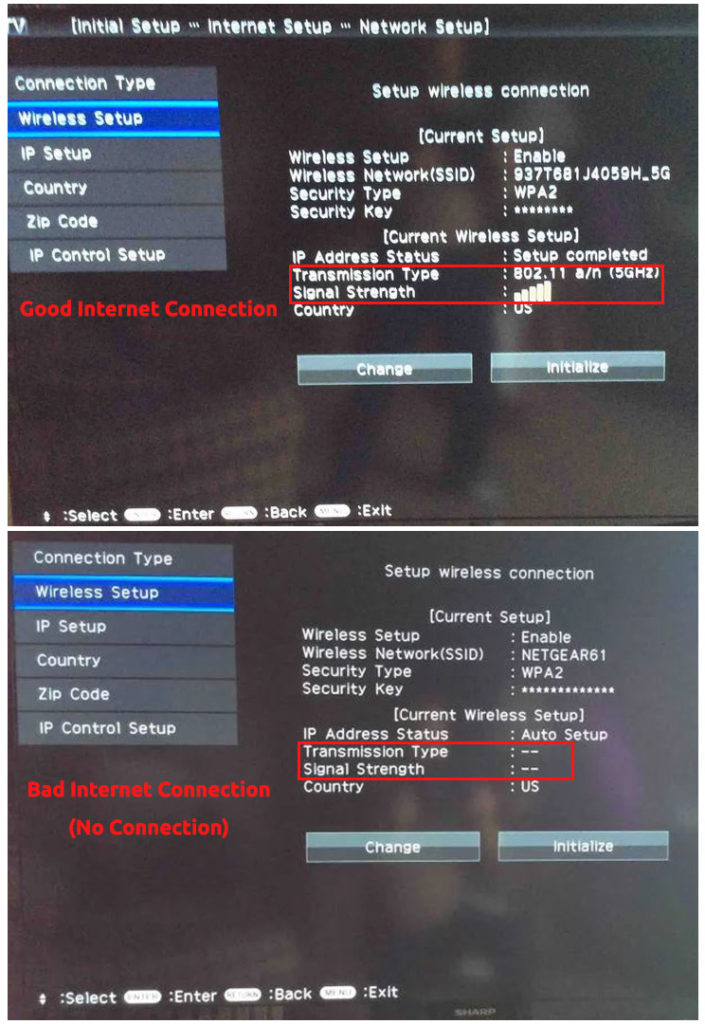
Koble til skarp TV til Wi-Fi
Hvis du fremdeles opplever problemer med å få tilgang til internett på den skarpe TV -en, kan du vurdere å koble til det trådløse nettverket på nytt.
Her er trinnene:
- Trykk på menyknappen på fjernkontrollen
- Deretter trykker du og slipper raskt Enter -tasten på fjernkontrollen for å åpne skjermbildet til tilkoblingsoppsett
- Bruk Remotes piltastene til å velge søkealternativet som skanninger etter tilgjengelige Wi-Fi-nettverk rundt (du kan også bruke manualen eller WPS-oppsettet for å angi Internett, men søkemetoden er å foretrekke på grunn av brukervennligheten. Det manuelle settet- UP krever at du skriver inn nettverkene SSID, sikkerhetstype og Wi-Fi-passord )
- Trykk Enter på fjernkontrollen. TV-en din begynner å søke etter tilgjengelige Wi-Fi-nettverk. Alle Wi-Fi-nettverk innen området vil være oppført på SSID-skjermen.
- Velg den foretrukne SSID ved å bruke fjernkontrollene opp og ned -knappene
- Skriv inn passordet til det valgte SSID ved å bruke tastaturet på skjermen som vises. Når du har angitt riktig passord, flytter du til Done Nøkkel og trykker på Enter -tasten på fjernkontrollen
- Skjermtastaturet lukkes deretter, og avslører nok en gang Skjermbildet Enter Security Key.
- Start en tilkobling til Wi-Fi-nettverket ved å fremheve neste knapp på skjermen og deretter trykke Enter
- Skjermbildet for etablering av trådløse tilkoblinger åpnes, og viser den valgte nettverket SSID, sikkerhetstype og passordet du skrev inn. Hvis alle legitimasjoner er riktige, trykk Enter -tasten.
TV -en vil vise installasjonsskjermen for trådløs tilkobling. Denne gangen pågår en vellykket forbindelse. Sjekk dette ved å se på overføringstypen og signalstyrkefeltene som skal fylles.
Hvordan koble en skarp TV til Wi-Fi (eldre TV-modeller)
Hvordan koble en skarp TV til Wi-Fi (nyere TV-modeller)
Tilbakestill skarp TV
Det kan være veldig frustrerende å prøve å se den skarpe smarte TV -en din når den ikke får tilgang til internett. Å tilbakestille TV -en er et av trinnene du kan ta for å gjenopprette nettverkstilkoblingen.
Her er trinnene:
- Koble fra TV -en fra vegguttaket
- Vent i minst 60 sekunder
- Plugg strømledningen tilbake i vegguttaket
- Start TV -en
- Sjekk om den skarpe TV -en din har tilgang til Internett
Start ruteren på nytt
Ruteren din kan kobles fra Internett, og det kan hende du må starte den på nytt for å gjenvinne tilkobling .
Her er trinnene:
- Trykk på strømknappen eller koble fra strømledningen til ruteren.
- Vent i minst 30 sekunder
- Slå den på igjen eller koble den tilbake til det elektriske utløpet og vent 30 sekunder på at den skal starte opp
- Sjekk om den skarpe TV -en din har tilgang til Internett
Tilbakestill ruteren
Dine tilpassede innstillinger på ruteren din kan påvirke Internett -tilkoblingen. Som sådan kan det hende du må tilbakestille ruteren .
Her er trinnene:
- Hold ruteren koblet til
- Finn tilbakestillingsknappen på baksiden av ruteren
- Bruk en pinne eller binders for å holde knappen i 30 sekunder
- Slipp knappen og vent til at ruteren skal slå på igjen
- Sjekk om den skarpe TV -en din har tilgang til Internett
Bruk en annen DNS -server
Å endre DNS -serveren kan hjelpe deg med å gjenopprette forbindelsen din og gi deg tilgang til favorittnettstedene og streamingtjenestene dine. For å sette opp en ny DNS -serveradresse på din skarpe TV, ganske enkelt:
- Gå til TV -menyen din> Opprinnelig oppsett> Internettoppsett> Nettverksoppsett> IP -oppsett
- Velg Endre for å endre IP -innstillingene
- TV -en din skal fremdeles skaffe en IP -adresse automatisk. Når du har valgt den automatiske IP -adresseoppgaven, klikker du Neste
- DNS -serverinnstillingene vises. Det er det vi vil endre. Så når du blir bedt om å skaffe DNS automatisk, velger du Nei. Nå trenger du bare å legge inn noen tredjeparts DNS-serveradresser. Du kan velge mellom Google, OpenDns, Cloudflare og forskjellige andre DNS -servere.
- Start TV -en på nytt
- Sjekk om den skarpe smarte TV -en din har tilgang til Internett
Sjekk for forstyrrelser
Interferens fra omkringliggende enheter kan også føre til nettverksproblemer. Enheter som en surroundlydmottaker, vifter eller mobiltelefoner kan forstyrre TV eller ruter.
Anbefalt lesing:
- TCL TV koblet til Wi-Fi, men ingen internettilgang (9 måter å gjenopprette internettforbindelse)
- Toshiba TV koblet til Wi-Fi, men ingen internettilgang (måter å gjenopprette internettforbindelse)
Prøv å slå av en enhet om gangen for å identifisere enheten som forstyrrer nettverket ditt. Når du er ferdig, flytt den lenger fra TV -en.
Fabrikk tilbakestiller skarp TV
Noen ganger kan problemer med internettforbindelse være resultatet av innstillinger som du kan være uvitende om eller andre driftsproblemer.
Å utføre en tilbakestilling av fabrikken kan løse disse problemene siden den returnerer TV -en til standardinnstillingene. Dette betyr at all informasjon og data, inkludert dine preferanser, vil bli slettet.
Du kan tilbakestille din skarpe TV ved hjelp av to metoder:
- a) Hard tilbakestilling - Bruk TV -knappene
- b) Myk tilbakestilling - Bruk av menyen på skjermen
For å tilbakestille hardt, koble fra TV -en fra strømledningen
- Trykk og hold kanal ned -knappen og inndataknappen
- Mens du gjør det samtidig, kobler du strømledningen.
- Fortsett å trykke på knappene til den slår på igjen.
- Bruk fjernkontrollen til å navigere til tjenestemodus -menyen
- Velg fabrikktil tilbakestilling fra menyen.
- Trykk på ENTER -knappen på fjernkontrollen, tilbakestillingen begynner
Merk: Prosedyren og knappekombinasjonene for hard tilbakestilling kan variere avhengig av modellen. Du kan finne informasjon for modellen din i brukerhåndboken.
Hvordan du kan tilbakestille en skarp TV (eldre modeller)
Hvordan tilbakestille en skarp TV (nyere Android -modeller)
Til myk tilbakestilling, slå på TV -en
- Bruke fjernkontrollen, trykk på menyknappen
- Bla ned og klikk på installasjonsalternativet
- Klikk på tilbakestillingen og trykk deretter på ENTER -knappen på fjernkontrollen
- Skriv inn passordet hvis du blir bedt om det
Velg Ja -alternativet, trykk deretter Enter på fjernkontrollen.
Bytt ut ruteren
De fleste rutere har en levetid på omtrent fem år . Wi-Fi-ruteren din kan ha uttømt arbeidskapasiteten eller kan være utdatert. Dette kan føre til at Internett -tilkoblinger er hitches, og det er det beste alternativet å erstatte ruteren .
Konklusjon
Å fikse nettverkstilkoblingsproblemer i skarp TV kan være skattemessig og tungvint. Ovennevnte tips kan lindre stress, problemer og kostnader som følger med feilsøking av internettforbindelsesproblemer i din skarpe TV.